Comment installer MongoDB sur Ubuntu Linux

- 1221
- 256
- Anaïs Charles
MongoDB est un logiciel de base de données populaire capable d'exécuter sur une variété de systèmes, dont Linux. Dans ce guide, nous vous emmènerons à travers les étapes d'installation de MongoDB sur Ubuntu Linux, ainsi qu'une configuration de base après son opération.
Dans ce tutoriel, vous apprendrez:
- Comment installer MongoDB
- Comment contrôler MongoDB (commencer, arrêter, etc.)
- Comment se connecter à mongodb à distance
- Comment changer le port par défaut de MongoDB
 Comment installer MongoDB sur Ubuntu Linux
Comment installer MongoDB sur Ubuntu Linux | Catégorie | Exigences, conventions ou version logicielle utilisée |
|---|---|
| Système | Ubuntu Linux |
| Logiciel | Mongodb |
| Autre | Accès privilégié à votre système Linux en tant que racine ou via le Sudo commande. |
| Conventions | # - Exige que les commandes Linux soient exécutées avec des privilèges racine soit directement en tant qu'utilisateur racine, soit par l'utilisation de Sudo commande$ - Exige que les commandes Linux soient exécutées en tant qu'utilisateur non privilégié régulier |
Installer MongoDB
Ouvrez un terminal et saisissez les commandes suivantes pour installer MongoDB sur Ubuntu.
$ sudo apt mise à jour $ sudo apt install mongodb
Lorsque vous êtes prêt à commencer à travailler avec MongoDB, tout ce que vous avez à faire est de taper la commande suivante pour lancer le Shell Mongo.
$ Mongo
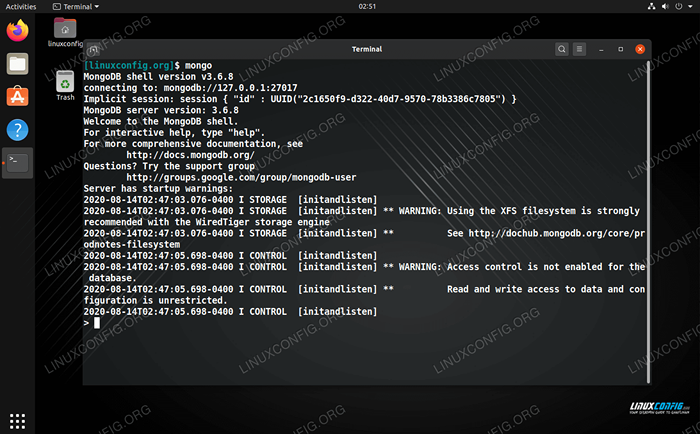 Lancement de MongoDB
Lancement de MongoDB Comment contrôler MongoDB
MongoDB peut être contrôlé avec la commande SystemCTL. Les commandes que vous devrez savoir sont ci-dessous.
Démarrez ou arrêtez le service MongoDB:
$ sudo systemctl start mongodb et $ sudo systemctl stop mongodb
Activer ou désactiver MongoDB de démarrer sur le point de démarrage au démarrage du système:
$ sudo systemctl Activer MongoDB et $ sudo systemctl Disable MongoDB
Vérifiez l'état actuel de MongoDB:
$ sudo systemctl status mongodb
Connectez-vous à MongoDB à distance
MongoDB est configuré par défaut pour permettre que les connexions de LocalHost (d'où il est installé). Il s'agit d'un comportement par défaut normal pour les systèmes de base de données.
Si vous souhaitez vous connecter à MongoDB à partir d'un autre système, vous devrez lier MongoDB à l'adresse IP d'une interface réseau orientée vers l'extérieur. Cette configuration peut être effectuée en ouvrant le fichier de configuration suivant:
$ sudo nano / etc / mongodb.confli
Ensuite, changez la ligne bindip: 127.0.0.1 pour bindip: 0.0.0.0. Cela permettra à MongoDB écouter sur toutes les interfaces réseau. Une fois que vous avez apporté la modification, enregistrer et quitter le fichier, puis redémarrez MongoDB pour que les modifications prennent effet.
$ sudo systemctl redémarrer mongodb
Dans le cas où un pare-feu UFW est activé, vous devrez également ouvrir le port TPC 27017 au trafic entrant:
$ sudo ufw autoriser de n'importe quel port 27017 proto tcp
Pour vous connecter à distance, utilisez la commande:
$ Mongo - host mongodb-ip-or host: 27017
Modifier le port par défaut de MongoDB
Vous pouvez modifier le port par défaut pour MongoDB en modifiant le / etc / MongoDB.confli Fichier de configuration et mise à jour de la ligne qui dit Port: 27017 à tout numéro de port souhaité.
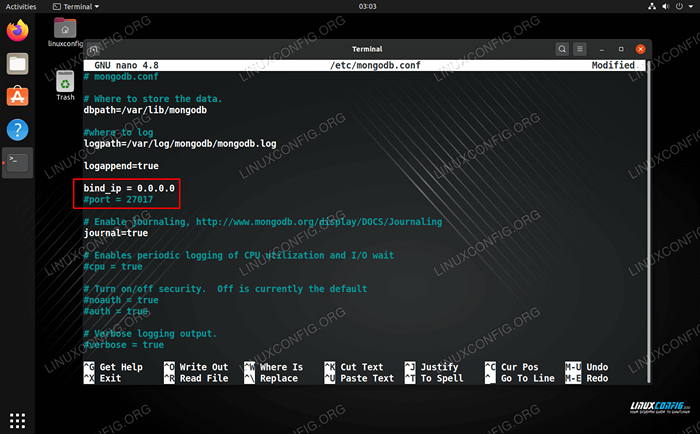 Bond l'adresse IP et le numéro de port dans le fichier de configuration MongoDB
Bond l'adresse IP et le numéro de port dans le fichier de configuration MongoDB Assurez-vous de redémarrer à nouveau MongoDB pour que les modifications prennent effet.
$ sudo systemctl redémarrer mongodb
Conclusion
Dans ce tutoriel, nous avons vu comment installer MongoDB sur Ubuntu Linux. Nous avons également appris à contrôler le service MongoDB avec systemctl commandes. Enfin, nous avons passé en revue la configuration de l'adresse de liaison de MongoDB et du port d'écoute par défaut. Cela devrait être suffisant pour faire fonctionner votre MongoDB sur Ubuntu, plus connecté à partir d'autres appareils réseau.
Tutoriels Linux connexes:
- Choses à installer sur Ubuntu 20.04
- Choses à faire après l'installation d'Ubuntu 20.04 Focal Fossa Linux
- Choses à installer sur Ubuntu 22.04
- Choses à faire après l'installation d'Ubuntu 22.04 Jammy Jellyfish…
- Ubuntu 20.04 Guide
- Ubuntu 20.04 astuces et choses que vous ne savez peut-être pas
- Téléchargement Linux
- Ubuntu 22.04 Guide
- Une introduction à l'automatisation Linux, des outils et des techniques
- Meilleure distribution Linux pour les développeurs
- « Comment utiliser la commande killall sur Linux
- Comment utiliser Apache pour rediriger tout le trafic de HTTP à HTTPS »

